Как подключиться к WiFi без пароля на Android
Вы забыли свой пароль Wi-Fi или хотите подключиться к Wi-Fi вашего друга, не спрашивая у него пароль? Если вы думали, что это было невозможно, то есть способ, которым пользователи Android могут подключаться к Wi-Fi без пароля.
Есть кнопка WPS (WiFi Protected Setup), которая позволяет беспроводным устройствам устанавливать соединение без ввода имени сети и пароля. Эта функция фактически была предоставлена для беспроводных устройств, которые не имеют функции ввода пароля, например беспроводного ретранслятора или беспроводного принтера. Функция WPS пригодится таким устройствам и позволяет использовать их без особых хлопот.
Пользователи Android и Windows — единственные, кто может использовать WPS для подключения к Wi-Fi без пароля. Те, кто использует устройства Apple, не могут использовать WPS для подключения без пароля.
Программы для Windows, мобильные приложения, игры — ВСЁ БЕСПЛАТНО, в нашем закрытом телеграмм канале — Подписывайтесь:)
Способ 1Шаги довольно просты, и вам нужно выполнить некоторые действия на вашем смартфоне и маршрутизаторе Wi-Fi. Вот пошаговое руководство о том, как подключиться к Wi-Fi без пароля на Android. Постарайтесь сесть рядом с Wi-Fi-роутером, потому что вам нужно нажать кнопку, пока вы выполняете шаги.
Вот пошаговое руководство о том, как подключиться к Wi-Fi без пароля на Android. Постарайтесь сесть рядом с Wi-Fi-роутером, потому что вам нужно нажать кнопку, пока вы выполняете шаги.
Зайдите в настройки вашего телефона Android
Перейти к Wi-Fi
В разделе Wi-Fi нажмите на значок «Еще» или на три вертикальные точки, расположенные в правом верхнем углу страницы.
Найдите опцию WPS Push Button и нажмите на нее.
Теперь переверните WiFi-роутер и найдите на нем кнопку WPS. Кнопка хорошо видна, так как рядом с ней будет четко написано WPS. Нажмите эту кнопку WPS и удерживайте несколько секунд.
Ваш телефон Android будет подключен к Wi-Fi в кратчайшие сроки. Теперь вы можете использовать Интернет, как обычно, без необходимости вводить пароль.
Способ 2Есть еще один способ подключить устройство Android к Wi-Fi без использования пароля. Для этого вам нужно будет скачать приложение. В Тестер WiFi WPS WPA доступно в Play Store.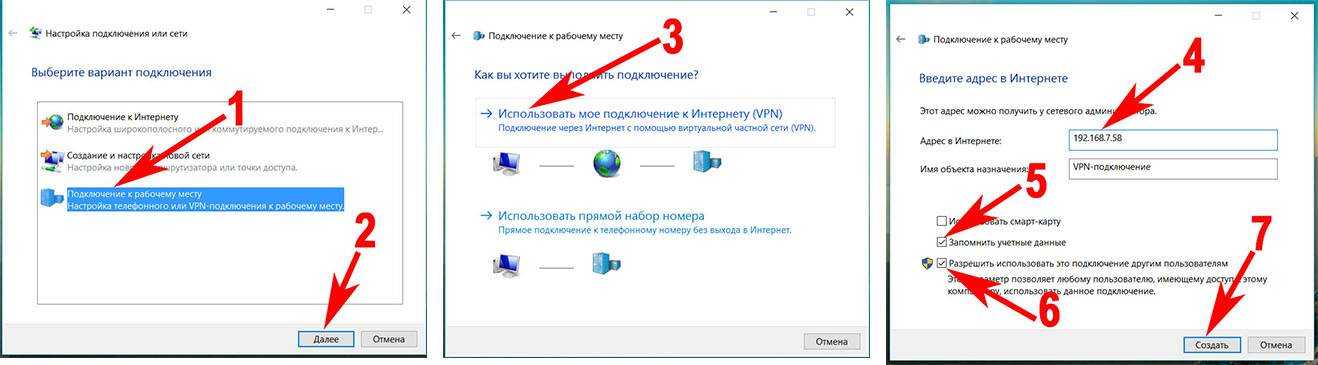
Загрузите и установите тестер WiFi WPS WPA на свой телефон Android.
Когда вы открываете приложение, оно автоматически просканирует беспроводную сеть с поддержкой WSP, которая доступна на его территории.
Нажмите на сеть, к которой хотите подключиться.
Он предложит вам 8-значный пин — запишите этот пин
Введите его в свой телефон, когда вам будет предложено ввести пароль для подключения к Wi-Fi.
Теперь вы можете свободно пользоваться Интернетом на своем телефоне Android.
Важный: Помните, что Android Pie (версия 9.0) не поддерживает WPS. Если вы используете более старую версию Android, и она будет поддерживать эту функцию. Даже приложение не работает на устройствах с Android 9.0 и выше. Google удалил функцию WPS, и она может быть недоступна в следующих обновлениях. Рутирование телефона может работать, но рутированный телефон также уязвим для угроз безопасности.
Почему пропал доступ в интернет, когда я установил пароль на Wi-Fi?
Your browser does not support JavaScript.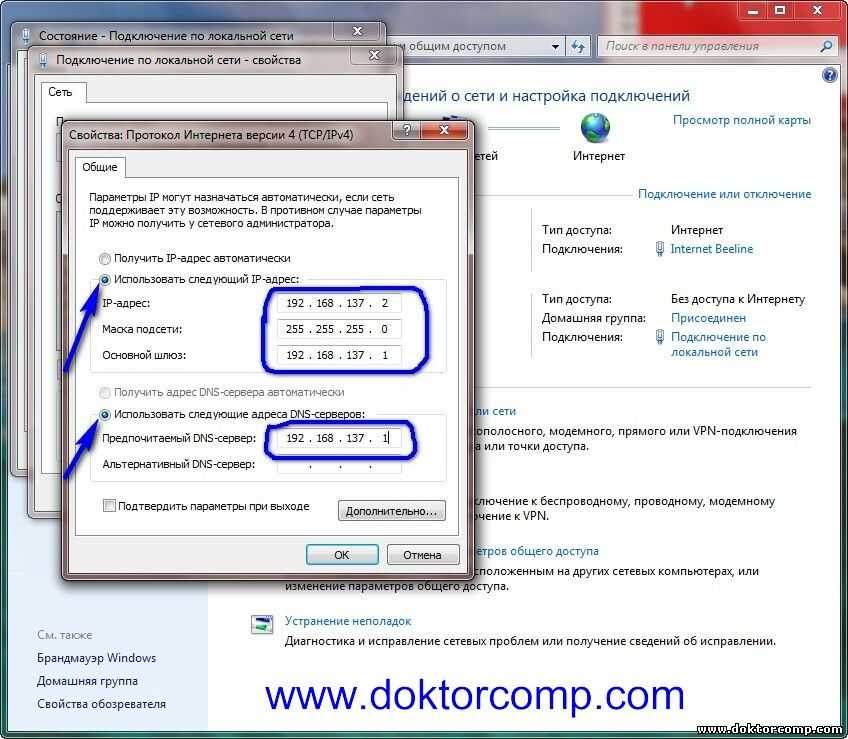 Please
turn it on for the best experience.
Please
turn it on for the best experience.
В роутерах Mercusys предусмотрена функция быстрой настройки, которая активируется, когда пользователь в первый раз заходит в веб-интерфейс. После ввода пароля к веб-интерфейсу пользователь попадает на страницу выбора типа подключения провайдера, которую зачастую путают с настройками сети Wi-Fi.
При вводе желаемого названия сети и ключа безопасности в поля Имя пользователя и Пароль происходит сбой настроек подключения к оборудованию провайдера, потому что это неверные данные для подключения. Таким образом, доступ к интернету прекращается. Эта статья поможет Вам исправить ошибку.
Шаг 1. Зайдите в настройки роутера Mercusys.
Если у вас возникают трудности с переходом в веб-интерфейс, нажмите сюда.
Если после входа вы видите такую же страницу, которая описана в начале этой статьи, нажмите Пропустить в правом верхнем углу и выйдите из быстрой настройки.
Шаг 2. Перейдите на страницу Дополнительные настройки – Сеть – Настройки WAN (в некоторых типах интерфейса – Дополнительные настройки – Сеть – Интернет).
Шаг 3. Задайте верный Тип подключения, в соответствии с вашим интернет-провайдером, а также дополнительные настройки, которые понадобится внести (например, Имя пользователя и Пароль или Доменное имя VPN-сервера). Все эти данные предоставляются провайдером, и в каждом случае они будут разными, поэтому лучший способ выяснить точные настройки – связаться с вашим провайдером.
Дополнительно уточните у провайдера, используют ли они привязку по MAC-адресу, и если да, то как ее сделать.
После ввода данных нажмите кнопку Сохранить.
Примечание: если вы открыли эту статью, то, вероятно, интернет работал на новом роутере изначально, без каких-либо настроек. В этом случае можно попробовать обойтись без звонка провайдеру и установить Динамический IP-адрес, в качестве Типа подключения (пожалуйста, не путайте со Вторичным подключением для PPPoE, нужная вам настройка находится наверху страницы). Нажмите кнопку Сохранить и подождите несколько минут.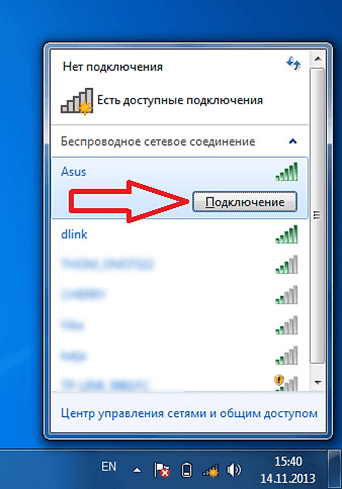 Если доступ к интернету появится, больше на этой странице никаких настроек делать не нужно. Если не появится, свяжитесь с вашим интернет-провайдером и уточните данные для подключения, как было объяснено выше.
Если доступ к интернету появится, больше на этой странице никаких настроек делать не нужно. Если не появится, свяжитесь с вашим интернет-провайдером и уточните данные для подключения, как было объяснено выше.
Шаг 4. Чтобы настроить пароль и имя сети Wi-Fi, необходимо перейти на страницу Дополнительные настройки – Беспроводной режим
В поле Имя беспроводной сети (SSID) введите желаемое имя, под которым устройства (смартфоны, компьютеры, телевизоры, и т.п.) будут видеть сеть роутера.
В поле Пароль введите желаемый пароль для сети Wi-Fi, предварительно сняв галочку Нет защиты рядом с этим полем.
Нажмите кнопку Сохранить.
Примечание: если ваш роутер двухдиапазонный, понадобится настроить две сети: на странице 2,4GHz Беспроводной режим и 5GHz Беспроводной режим.
4 способа подключения Wi-Fi без пароля
Пароль Wi-Fi важен для предотвращения подключения нежелательных людей к сети Wi-Fi.
Однако что, если вы находитесь в доме своего друга или живете рядом с сетью Wi-Fi? У вас будут постоянно доступные всплывающие окна подключения к Wi-Fi, но вы обязаны запрашивать пароль Wi-Fi перед подключением к сети. Все мы знаем, как сложно получить пароль от Wi-Fi.
Однако вы можете избежать всех хлопот с запросом пароля Wi-Fi, используя эти хаки для подключения к соединению Wi-Fi без пароля. Вы можете легко получить бесплатный доступ в Интернет, даже если сеть Wi-Fi не является общедоступной или бесплатной. Давайте посмотрим, как можно подключиться к сети Wi-Fi без пароля.
1. Подключитесь к сети Wi-Fi с помощью WPS (защищенная настройка Wi-Fi)
сети без пароля. WPS — это стандартный протокол безопасности, который позволяет подключаться между беспроводными устройствами без выбора имени или ввода пароля. Он использует персональный протокол безопасности WPA или WPA2.
WPS позволяет пользователям подключаться к сети Wi-Fi, нажимая кнопку WPS на задней панели маршрутизатора. Это позволит гостю, имеющему физический доступ к вашему дому или офису, создать сетевое подключение. Они нажмут кнопку WPS и получат мгновенный доступ к Wi-Fi. Несмотря на то, что это уязвимость, этот метод позволяет использовать ваш Wi-Fi только друзьям и людям, которых вы пригласили в свой офис или домой.
Это позволит гостю, имеющему физический доступ к вашему дому или офису, создать сетевое подключение. Они нажмут кнопку WPS и получат мгновенный доступ к Wi-Fi. Несмотря на то, что это уязвимость, этот метод позволяет использовать ваш Wi-Fi только друзьям и людям, которых вы пригласили в свой офис или домой.
Поэтому, прежде чем использовать уязвимость WPS, вы должны войти в помещение, нажав кнопку WPS.
Step 1: Go to Settings on your Smartphone
Step 2: Navigate to the Network and Internet Settings section
Step 3: Select WiFi and нажмите кнопку Дополнительные параметры .
Шаг 4: После этого нажмите на кнопку Подключиться по WPS .
Шаг 5: Это активирует протокол квитирования WPS, что даст вам 30 секунд, чтобы нажать кнопку WPS на маршрутизаторе. По истечении 30 секунд протокол рукопожатия WPS деактивируется.
По истечении 30 секунд протокол рукопожатия WPS деактивируется.
Шаг 6: Найдите кнопку WPS на задней панели маршрутизатора и коснитесь ее. На некоторых маршрутизаторах Wi-Fi вы найдете не специальную кнопку WPS, а контакт WPS . Таким образом, вы войдете в PIN-код WPS указан на наклейке на маршрутизаторе.
Шаг 7: Если вы все сделаете правильно, ваш телефон должен подключиться к сети Wi-Fi без ввода пароля. Он также останется подключенным, если вы не решите забыть о сети Wi-Fi.
Большинство маршрутизаторов поддерживают WPS, что делает этот процесс надежным и простым. Было бы полезно, если бы вы помнили, что устройства Apple не поддерживают стандарты WPS. Поэтому вы не можете использовать этот метод на устройствах iPhone и Mac.
2. Настройте гостевую сеть на вашем маршрутизаторе Wi-Fi
Еще одна альтернатива подключению к любому Wi-Fi с гостями без хлопот с вводом пароля каждого человека — создать гостевое соединение с вашим маршрутизатором.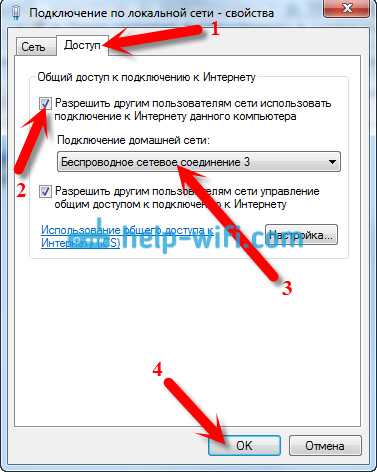 . Многие маршрутизаторы предлагают функцию подключения к гостевой сети Wi-Fi, но одним из недостатков гостевой сети Wi-Fi является ее небезопасный характер.
. Многие маршрутизаторы предлагают функцию подключения к гостевой сети Wi-Fi, но одним из недостатков гостевой сети Wi-Fi является ее небезопасный характер.
Для гостевых сетей Wi-Fi не требуется пароль, поэтому вы можете оставить это поле пустым. Гостевые сети Wi-Fi могут работать с любым типом устройств. Было бы полезно, если бы вы помнили, что настройка гостевой сети может замедлить работу вашей реальной сети. Это потому, что любой, у кого есть доступ к вашей сети, может подключиться к ней. Вы можете настроить гостевую сеть на своем маршрутизаторе Wi-Fi следующим образом:
Шаг 1: Войдите в панель настроек маршрутизатора , введя IP-адрес маршрутизатора в адресную строку. Он должен быть напечатан на задней панели маршрутизатора.
Шаг 2: Используйте учетные данные администратора для входа в маршрутизатор
Шаг 3: Найдите параметр Гостевая сеть . Его расположение зависит от производителя вашего маршрутизатора. Если вы не можете найти его, посмотрите в разделе Настройки беспроводной сети .
Его расположение зависит от производителя вашего маршрутизатора. Если вы не можете найти его, посмотрите в разделе Настройки беспроводной сети .
Шаг 4: Включить гостевую сеть .
Шаг 5: Назовите гостевую сеть и введите для нее пароль или оставьте поле пустым.
Шаг 6: Если доступно, вы также можете включить параметр, который позволяет регулировать пропускную способность гостевой сети.
Шаг 7: Нажмите Сохранить , чтобы подтвердить настройки.
Всякий раз, когда кто-то хочет подключиться к вашей сети Wi-Fi, вы можете направить их в гостевую сеть, которую они могут использовать без пароля.
3. Замените пароль QR-кодом
Вместо использования пароля вы сканируете гораздо более простой QR-код. Когда человек посещает ваше помещение, все, что ему нужно сделать, это отсканировать QR-код, чтобы подключиться к вашей сети Wi-Fi без пароля.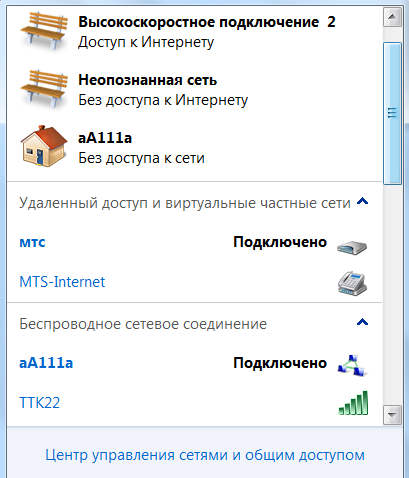
Во-первых, вам нужно получить QR-код, представляющий ваш пароль. Вы можете использовать любой из доступных генераторов QR-кода, таких как QRStuff, для реализации этого метода. Чтобы разрешить гостям подключаться к вашей сети Wi-Fi без пароля с помощью QRStuff:
Шаг 1: Посетите веб-сайт QRStuff
Шаг 2: Выберите WiFi Login из списка доступных вариантов данных.
Шаг 3: Введите SSID (имя сети) и пароль .
Шаг 4: В раскрывающемся меню выберите тип сети .
Шаг 5: Вы можете выбрать собственный цвет для настройки QR-кода
Шаг 6: Сайт сгенерирует QR-код на основе предоставленной информации.
Шаг 7: Нажмите кнопку Печать , чтобы распечатать его.
Шаг 8: Приклейте его на стену или стол
Ваши друзья могут отсканировать его с помощью приложения для сканирования QR-кода на своем телефоне и подключить его к вашему Wi-Fi.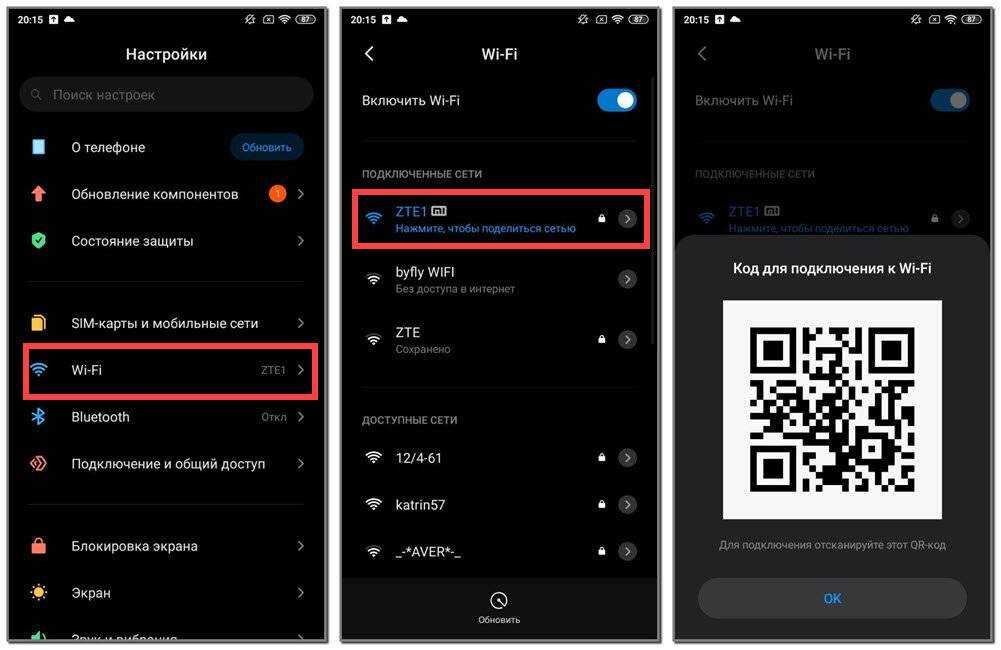 Единственным недостатком является то, что этот подход не сработает для гостей с устройствами без камеры.
Единственным недостатком является то, что этот подход не сработает для гостей с устройствами без камеры.
4. Поделиться с мобильного телефона или планшета
Другой способ подключиться к сети Wi-Fi без пароля — позволить другому человеку поделиться с вами ключом доступа. При таком подходе человек должен уже подключиться к сети Wi-Fi. Это зависит от вашего устройства. Некоторые устройства Android позволяют отправлять пароль Wi-Fi с помощью QR-кода.
Пользователи Apple могут использовать функцию непрерывности системы для обмена своими паролями. Эта технология позволяет обмениваться данными, включая пароли для беспроводных сетей. Это будет работать только в том случае, если на вашем устройстве установлена последняя версия ОС iOS или iPad и устройства подключены по Bluetooth. Если все эти условия соблюдены, то вы можете:
Шаг 1: Перейдите к экрану ввода пароля сети Wi-Fi
Шаг 2: Попросите друга прийти на сообщение с запросом на совместное использование
Устройство должно иметь возможность подключения к Интернету.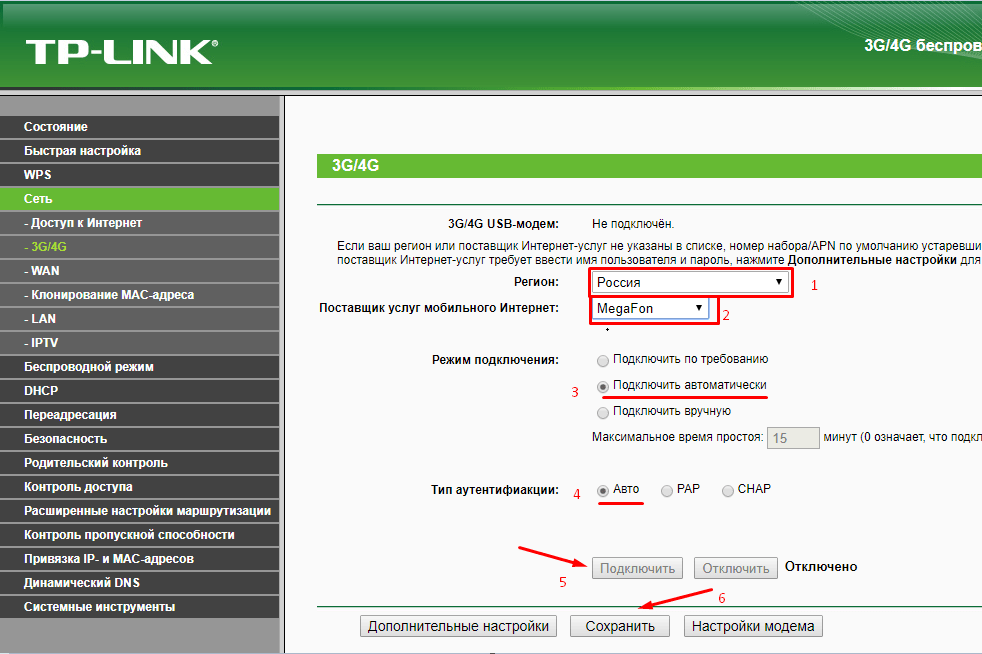
Заключение
Несмотря на то, что подключение к сети Wi-Fi с использованием пароля является самым простым способом, это не обязательно. Со всеми вышеперечисленными параметрами теперь вы можете подключаться к Wi-Fi без пароля. Вы можете использовать уязвимость WPS или создать выделенную гостевую сеть для своих друзей.
Как подключиться к Wi-Fi роутеру без пароля?
Wi-Fi значительно облегчил нашу жизнь, предоставив нам доступ к быстрому и надежному Интернету практически в любом месте. Wi-Fi существовал незадолго до рубежа тысячелетий, но по-настоящему привлек внимание публики в середине 2000-х. С тех пор он стал предпочтительным средством доступа в Интернет для большинства людей в таких странах, как США и Канада.
Теперь роутеры есть не только у нас дома. Тем не менее, общественные места дают нам возможность подключиться к Интернету, даже если мы находимся в таком месте, как аэропорт или покупаем любимый кофе в Starbucks.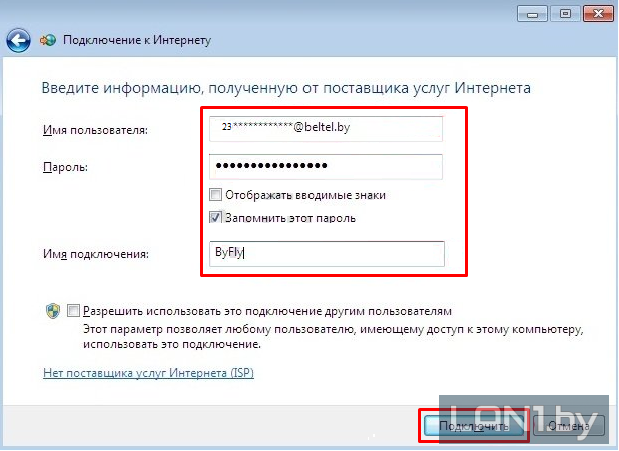 Некоторые общедоступные точки ставят пароли на свой WiFi, чтобы никто не мог их взломать. Хорошим примером этого являются отели. Вы должны следовать некоторым советам по безопасности при использовании Wi-Fi в таких местах, как это, например, не заходить на какие-либо веб-сайты, требующие ввода конфиденциальной информации.
Некоторые общедоступные точки ставят пароли на свой WiFi, чтобы никто не мог их взломать. Хорошим примером этого являются отели. Вы должны следовать некоторым советам по безопасности при использовании Wi-Fi в таких местах, как это, например, не заходить на какие-либо веб-сайты, требующие ввода конфиденциальной информации.
Когда вы находитесь в этих общественных местах, вы можете захотеть подключиться, даже если у вас нет пароля. Или, может быть, вы дома и не можете вспомнить, какой у вас пароль от WiFi. Итак, вам может быть интересно, как подключиться к WiFi-роутеру без пароля. Вы спросите, возможно ли это? Что ж, давайте разберемся во всем этом.
У вас есть конкретный вопрос о подключении к маршрутизатору Wi-Fi без пароля? Затем используйте оглавление ниже, чтобы перейти к наиболее актуальному разделу. И вы всегда можете вернуться назад, нажав на черную стрелку в правом нижнем углу страницы. Также обратите внимание, что некоторые ссылки в этой статье могут быть партнерскими ссылками.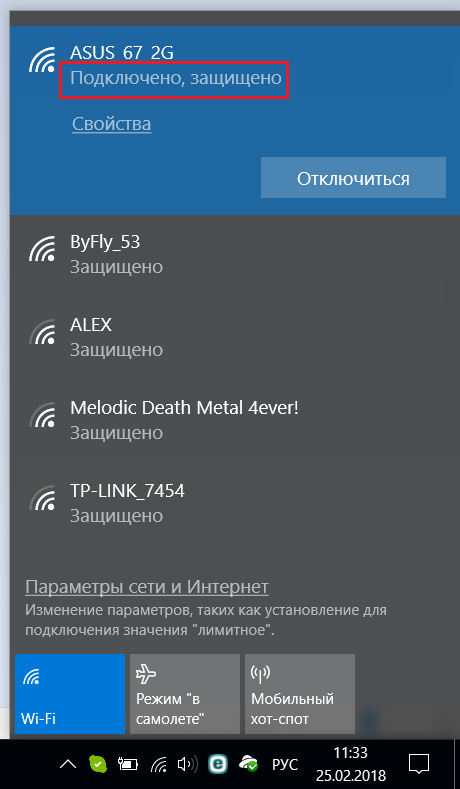 Для получения более подробной информации см. раздел «Раскрытие информации» внизу страницы.
Для получения более подробной информации см. раздел «Раскрытие информации» внизу страницы.
Вот что мы рассмотрим:
- Можно ли подключиться к маршрутизатору без пароля?
- Как подключиться к любому WiFi?
- Reaver WPS
- Pass WiFi
- Как подключиться к роутеру без пароля?
- Как подключиться к WiFi без пароля на Android?
- Reaver для Android
- Instabridge
- Как подключиться к WiFi без пароля на iPhone?
- Instabridge
Можно ли подключиться к роутеру без пароля?
Конечно, вы можете подумать, что причина, по которой WiFi-маршрутизатор имеет пароль, заключается в том, чтобы предотвратить выход нежелательных людей. Тем не менее, есть абсолютно разные способы подключения к маршрутизатору, даже если у вас нет пароля.
Тем не менее, есть абсолютно разные способы подключения к маршрутизатору, даже если у вас нет пароля.
WPS — это возможность подключения к WiFi без пароля. Вы также можете обратиться к определенным приложениям, которые помогают взломать пароль к маршрутизатору. Однако вы должны иметь в виду, что использование некоторых из этих приложений определенно может быть незаконным. Поэтому лучше ознакомиться с правилами и законами в вашей части мира, прежде чем рисковать.
Как подключиться к любому WiFi?
Ответ на это нет. Если вы ищете, как подключиться к любому WiFi, ни один гарантированный метод не поможет вам в этом. Некоторые соединения Wi-Fi имеют уровни защиты, которые не стоят усилий, чтобы взломать их.
Однако не разочаровывайтесь. Вы по-прежнему можете подключаться к широкому кругу соединений вокруг вас, даже если у вас нет их пароля. Некоторые приложения автоматически взламывают сети Wi-Fi, чтобы предоставить вам доступ к ним. Еще раз, поймите законность этого в вашем регионе, прежде чем двигаться дальше.
Reaver WPS
Reaver — это программный инструмент, который вы можете загрузить на свой компьютер. То, что он по сути делает, довольно просто. По сути, он пробует все возможные пароли для сети Wi-Fi, к которой вы пытаетесь получить доступ, пока не найдет правильный. Этот тип техники известен как атака грубой силы в кибербезопасности.
Reaver WPS создан для Linux, поэтому это лучший вариант для системы на базе UNIX.
Pass WiFi
Что делает Pass WiFi таким отличным вариантом, если вы ищете, как подключиться к любому WiFi-соединению вокруг вас, так это то, что он совместим на нескольких платформах. Кроме того, он взламывает сеть и в большинстве случаев возвращает пароль за считанные минуты.
Как подключиться к роутеру без пароля?
Если вы дома и хотите подключиться к роутеру, но не можете вспомнить пароль, вы можете воспользоваться WPS. Это означает защищенную настройку WiFi. Это дает вам возможность подключиться к устройству, когда маршрутизатор физически доступен для вас, вместо ввода пароля.
Это означает защищенную настройку WiFi. Это дает вам возможность подключиться к устройству, когда маршрутизатор физически доступен для вас, вместо ввода пароля.
Убедитесь, что на вашем устройстве включен Wi-Fi, а затем нажмите кнопку WPS на маршрутизаторе. Обычно это будет четко обозначено как таковое. Обратите внимание, что вам может потребоваться войти в настройки WiFi на вашем смартфоне или компьютере, чтобы включить WPS. Он должен называться «Кнопка WPS» или «Ввод пин-кода WPS».
Просто так, пока у вас есть доступ к роутеру, вы можете подключиться к WiFi без пароля.
Как подключиться к WiFi без пароля на Android?
Вы можете использовать опцию WPS для подключения вашего Android-устройства к ближайшему маршрутизатору, даже если у вас нет пароля. Что делать, если вы хотите взломать Wi-Fi соседей или подключиться к сети, где вы не можете добраться до маршрутизатора?
Что делать, если вы хотите взломать Wi-Fi соседей или подключиться к сети, где вы не можете добраться до маршрутизатора?
К счастью, приложения для Android могут помочь вам получить доступ к сетям Wi-Fi, защищенным паролями.
Reaver для Android
Это порт Android Reaver WPS, о котором мы упоминали ранее. Он работает на Android так же хорошо, как и на компьютере, предоставляя вам удобный способ проникнуть в сеть Wi-Fi, даже если у вас нет пароля.
Единственным недостатком является то, что вам нужно иметь рутированное Android-устройство, прежде чем вы сможете его использовать, но если вы это сделаете, вы будете рады иметь Reaver для Android в своем арсенале инструментов.
Instabridge
Instabridge не взламывает сеть WiFi как таковую. Тем не менее, он в основном формирует гигантскую базу данных сетей Wi-Fi, их местоположений и паролей. Эти сети добавляются благодаря сообществу пользователей и постоянно обновляются. Таким образом, если вы находитесь в отеле, вам не нужно спрашивать или искать пароль, когда он у вас установлен, если другой пользователь был там раньше.
Как подключиться к WiFi без пароля на iPhone?
Как и в Android, существуют мобильные варианты, если вы ищете, как подключиться к любому WiFi на устройстве iOS. Однако предположим, что вы хотите подключиться к WiFi без пароля. В этом случае для iOS практически нет вариантов грубой силы из-за их жесткой курации в App Store.
Однако вы можете использовать описанную выше опцию WPS, если маршрутизатор доступен. Вы также можете выбрать Instabridge.
Instabridge
Instabridge, как описано выше, также доступен для iOS. Самое приятное то, что вам не нужно рутировать свое устройство или делать что-то в этом роде. Он работает сразу после установки, что делает его одним из наиболее удобных вариантов, даже если он фактически не взламывает сеть.
Кредиты: Спасибо за фото
Canva. На ipoki.com мы упоминаем только продукты, которые мы исследовали и сочли достойными. Но важно отметить, что мы являемся участником нескольких партнерских программ, в том числе партнерской программы Amazon Services LLC, партнерской рекламной программы, предназначенной для предоставления нам средств для получения комиссионных за размещение ссылок на Amazon.
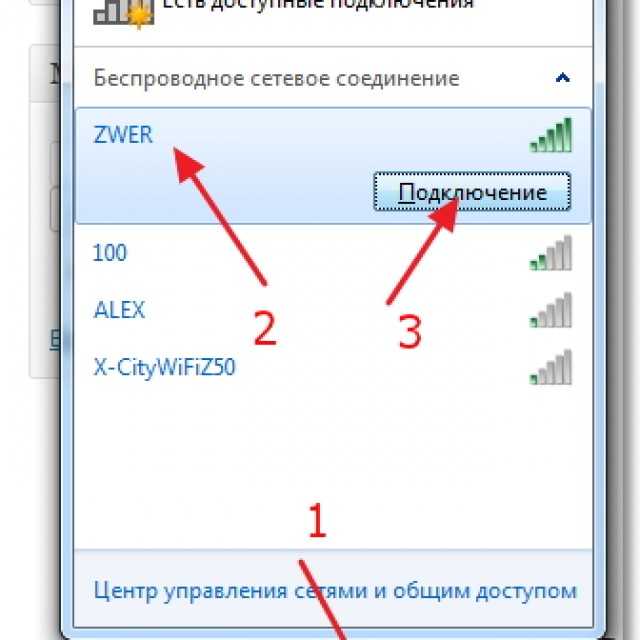 Однако что, если вы находитесь в доме своего друга или живете рядом с сетью Wi-Fi? У вас будут постоянно доступные всплывающие окна подключения к Wi-Fi, но вы обязаны запрашивать пароль Wi-Fi перед подключением к сети. Все мы знаем, как сложно получить пароль от Wi-Fi.
Однако что, если вы находитесь в доме своего друга или живете рядом с сетью Wi-Fi? У вас будут постоянно доступные всплывающие окна подключения к Wi-Fi, но вы обязаны запрашивать пароль Wi-Fi перед подключением к сети. Все мы знаем, как сложно получить пароль от Wi-Fi.
Ваш комментарий будет первым